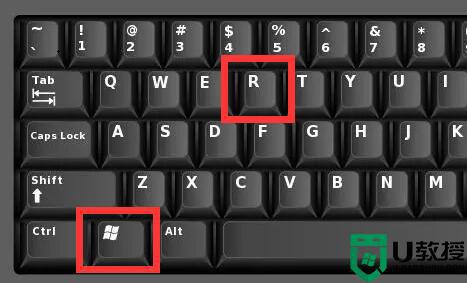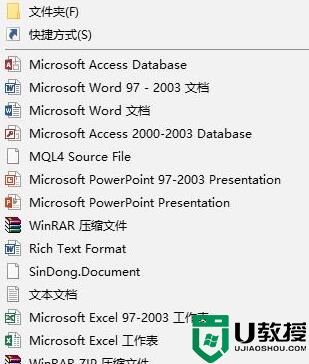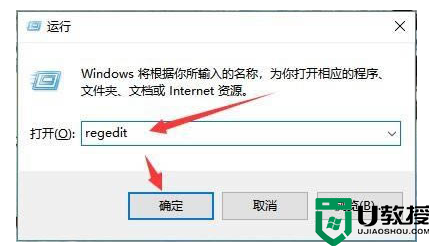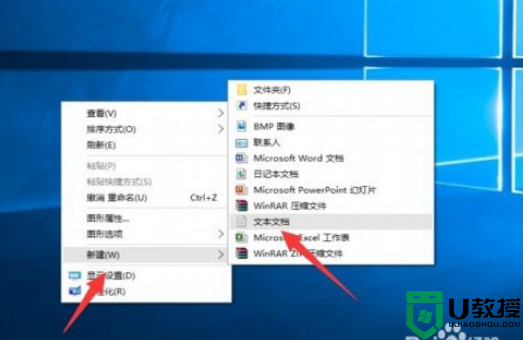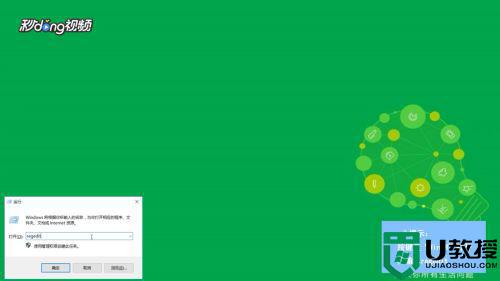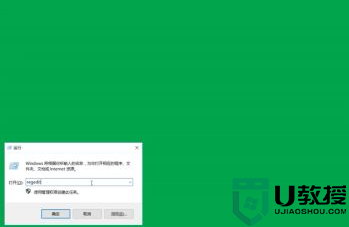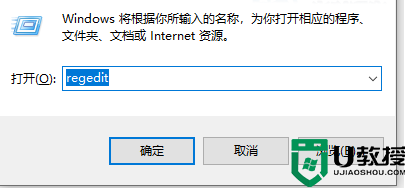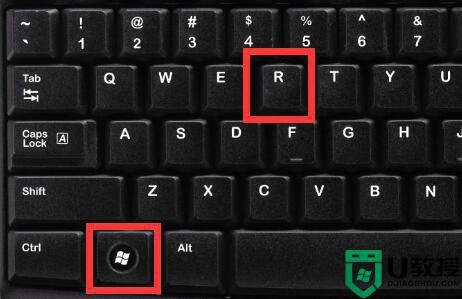win10右键菜单管理在哪里设置 win10如何管理右键菜单
时间:2021-01-26作者:huige
我们日常使用win10系统的时候,经常会使用到右键菜单,随着使用时间久了右键菜单就会越来越多,而有些选项是没有用的只会占用右键菜单,所以我们可以对右键菜单进行管理,但是很多小伙伴不知道win10右键菜单管理在哪里设置,其实方法不难,本文给大家讲述一下win10管理右键菜单的详细步骤吧。
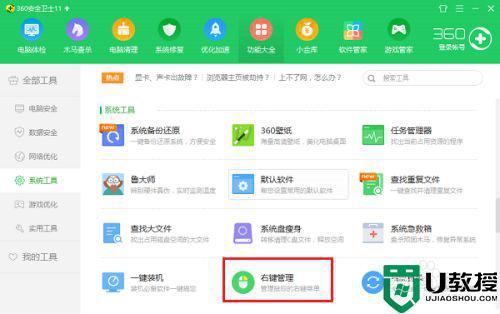
具体步骤如下:
1、打开安全卫士,点击功能大全->系统工具->右键管理。
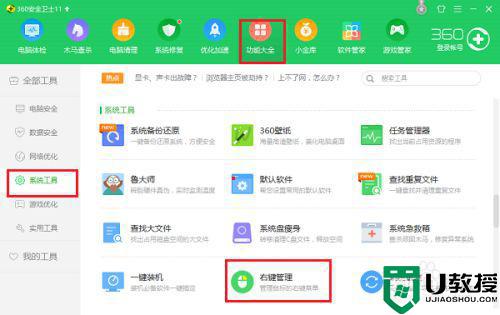
2、进去之后,点击立即管理。

3、进去之后,可以先进行管理文件右键,点击右边的×可以进行删除。
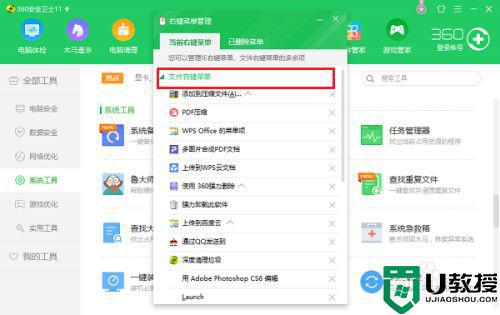
4、点击×就删除了。

5、管理右键之后,在桌面上鼠标右键文件,可以看到已经清理右键菜单了。
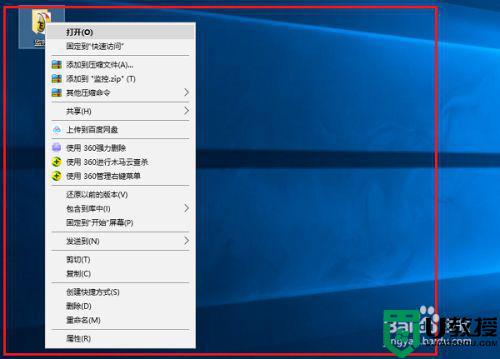
上述给大家讲解的便是win10如何管理右键菜单的详细步骤,有需要的用户们可以按照上面的方法步骤来进行操作吧,希望帮助到大家。